3. 使用NRF52xx sniffer抓取BLE包
3.1. 准备知识
为什么需要抓包
抓取BLE数据包就和我们做程序开发中打印log功能是一样的,我们可以方便快捷的获取程序运行状态以及出错后定位bug位置,无线通讯过程中的数据包都是通过电磁波以空气为介质进行传播的。所以,我们抓取空气中的数据包,对BLE开发来说,完全是0感知,不会有传统程序开发过程中log打印的太多影响程序的运行效率这样的顾虑。
软硬件准备
3.2. 固件烧录
准备nRF52xx的开发板一块,找到sniffer里面的hex文件夹,选取合适的固件烧录到nrf52xx开发板内,烧录方式同烧录其他程序一样,可以使用jlink或者nRFgo-Studio
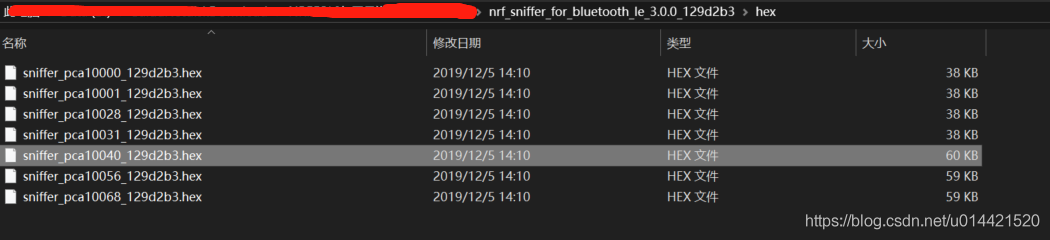
3.3. 软件安装
wireshark安装
wireshark是一款免费的并且功能强大的支持多协议的分析软件, 它的作用是把相应的协议数据包解析显示出来。点击这里获取下载地址,安装一路点击下一步即可完成,没有啥特别需要注意的地方。
python安装
安装python是为了安装pyserial,因为sniffer插件是通过pyserial来获取底层物理串口的数据。python版本可以是2.7也可以是最新的3.x,我系统中装了其他环境必须要用python2.7,所以就以python2.7为例来说明。
去官网获取python的安装包,然后一路next即可安装完成,安装完毕后配置系统环境变量,在Path里新建变量,如下图所示。
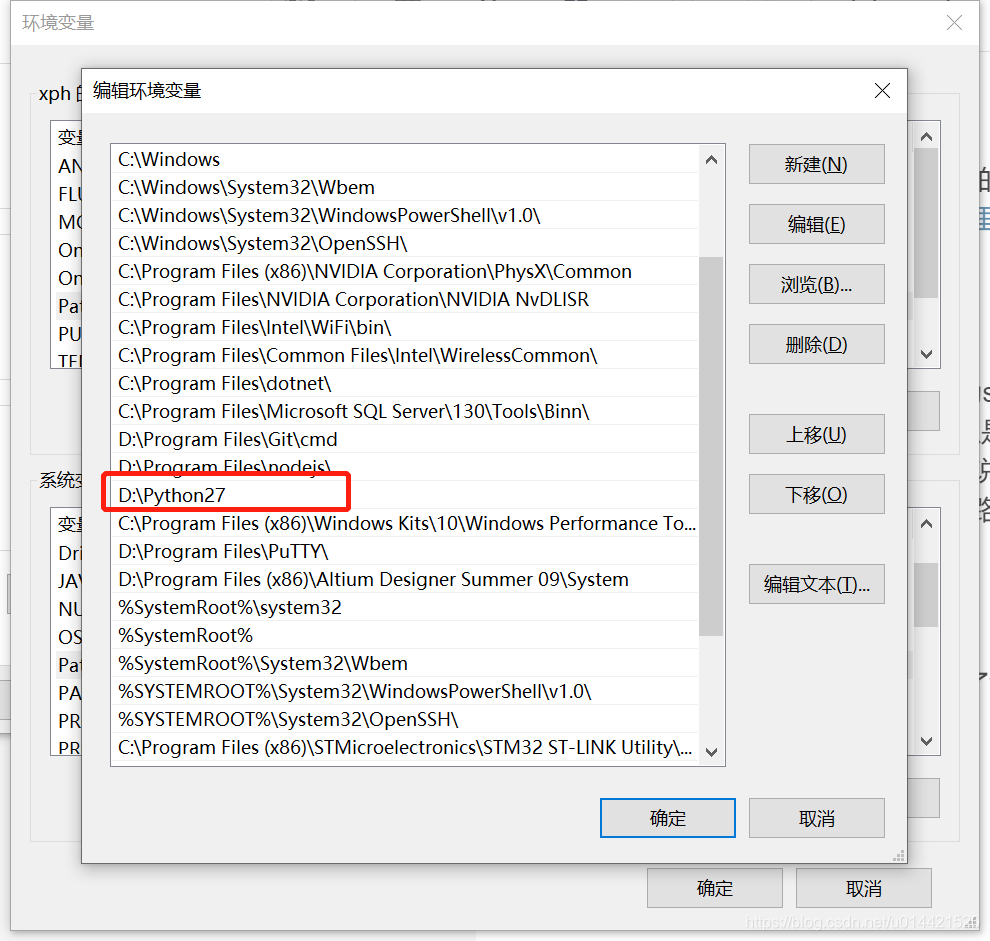 然后调出命令行验证是否安装成功。
然后调出命令行验证是否安装成功。

sniffer安装
sniffer是Nordic公司专门为nrf52xx系列蓝牙产品为wireshark编写的一个插件,只有改插件正确的安装,wireshark才能正常调用它并分析抓包数据。
在官网找到sniffer安装包,里面包含了wireshark的sniffer插件还有nrf52xx的抓包固件,如下图所示。

doc文件夹放的是一些说明文档和api参考手册,可以不看,影响不大。
extcap文件夹里面是wireshark插件。
hex文件夹里面是针对不同的nrf52xx芯片的抓包固件。
profile是用来解析BLE数据包的。
安装python需要的相关软件
打开命令行,定位到
..\nrf_sniffer_for_bluetooth_le_3.0.0_129d2b3\extcap\键入
pip3 install -r requirements.txt,安装python需要依赖的软件,主要是安装pyserial。完成后关闭命令行
把sniffer capture tool文件拷贝到wireshark的外部插件文件夹
运行wireshark
单击帮助->关于wireshark->文件夹
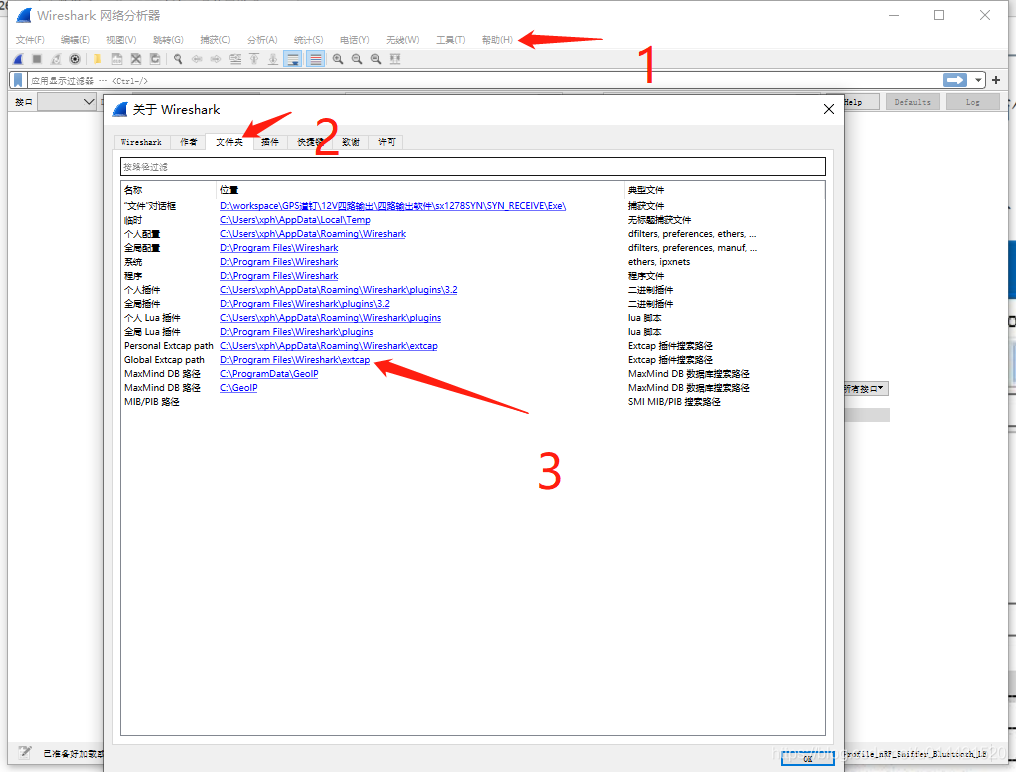
把
..\nrf_sniffer_for_bluetooth_le_3.0.0_129d2b3\extcap\下的所有文件拷贝到这个文件夹内
确认nRF sniffer可以正常运行
打开命令行,定位到刚才拷贝的那个文件夹下
输入
nrf_sniffer_ble.bat --extcap-interfaces,如果弹出下面的界面,则表示正常运行。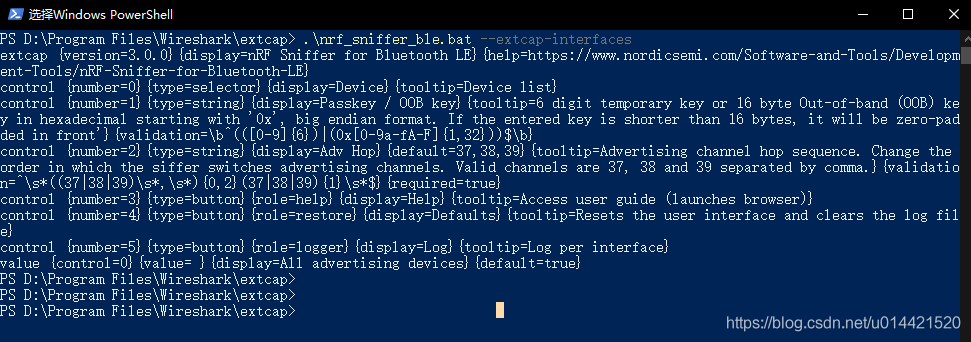 如果弹出其他错误,请确认python环境是否安装正确,以及pyserial是否安装成功。
如果弹出其他错误,请确认python环境是否安装正确,以及pyserial是否安装成功。
在wireshark中使能nRF sniffer capture tool
打开wireshark
单击捕获->刷新接口列表 完成刷新

使能sniffer接口,然后就能看到nRF sniffer出现在下面的列表中了
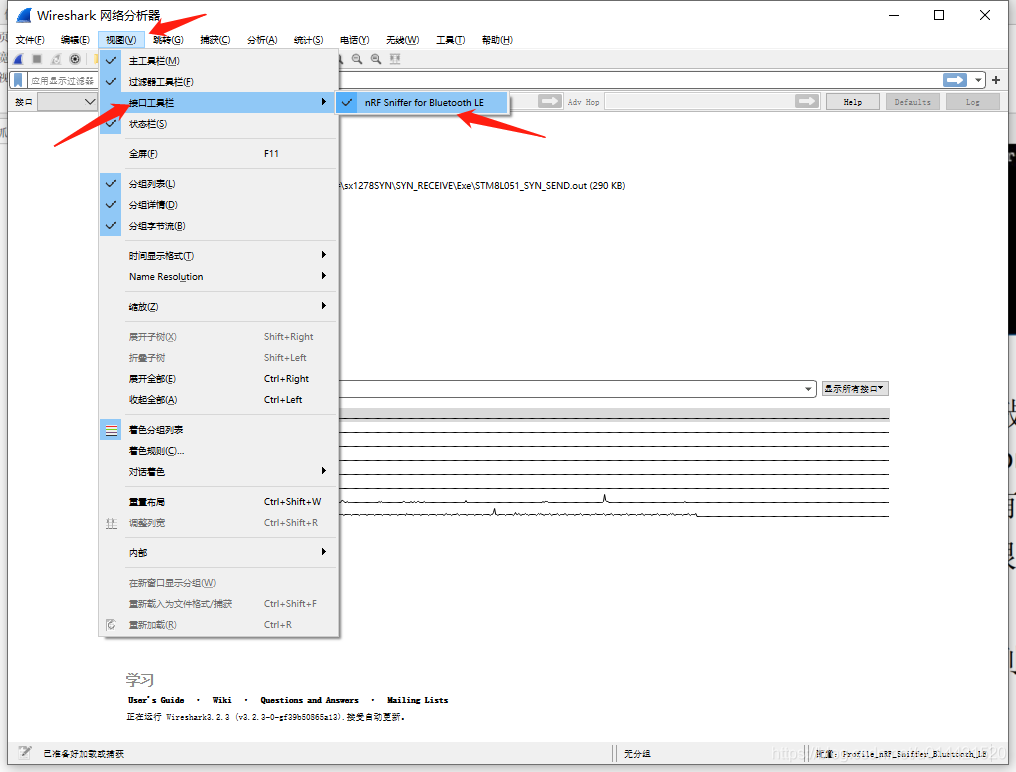
在wireshark中添加抓包的profile
如果不添加这个profile,wireshark抓到的数据包将不会解析成BLE数据包的格式,这给分析带来无尽的痛苦。
-单击 帮助->关于wireshark ->文件夹
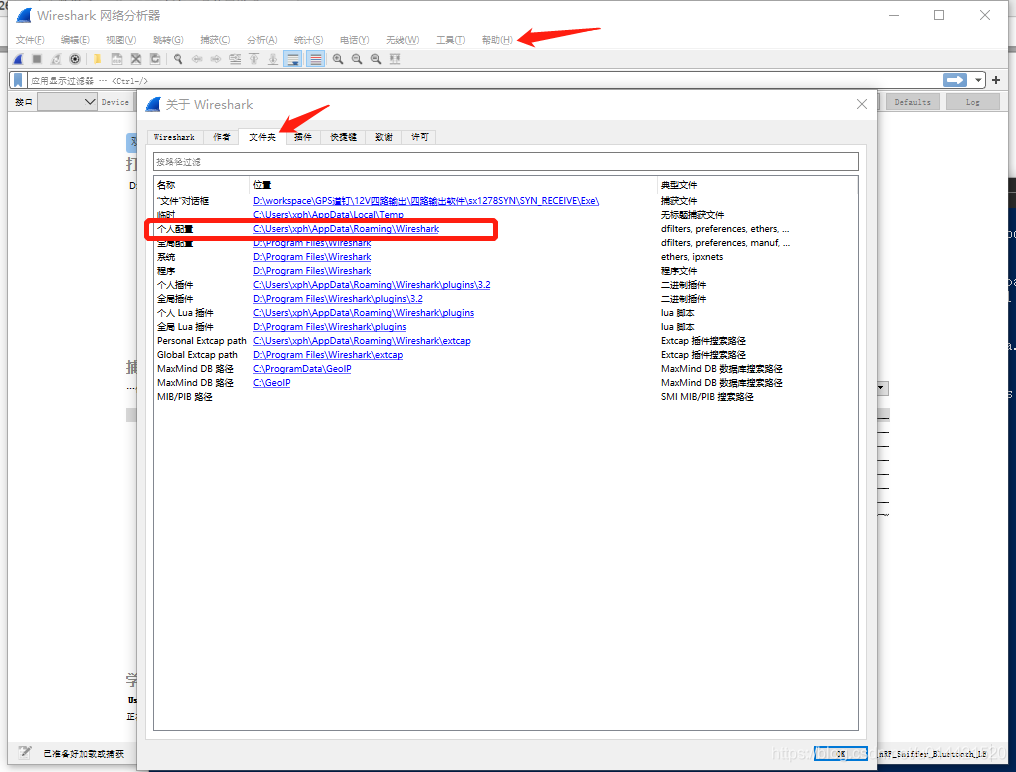
双击个人配置,弹出文件夹,将
Profile_nRF_Sniffer_Bluetooth_LE文件夹拷贝到该路径下的profiles文件里。
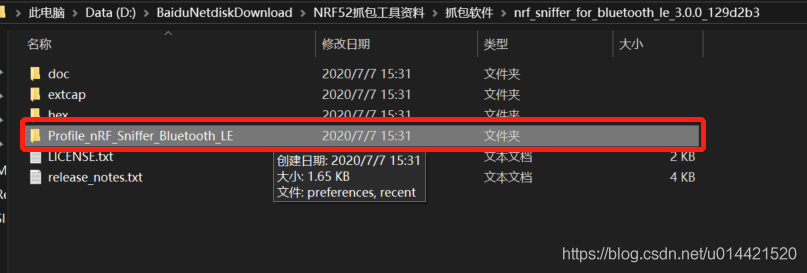
拷贝完成的路径如下图所示。
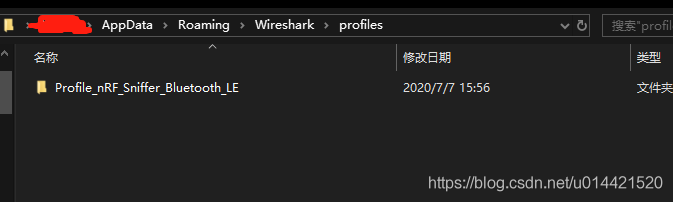
点击 编辑->configuration Profiles
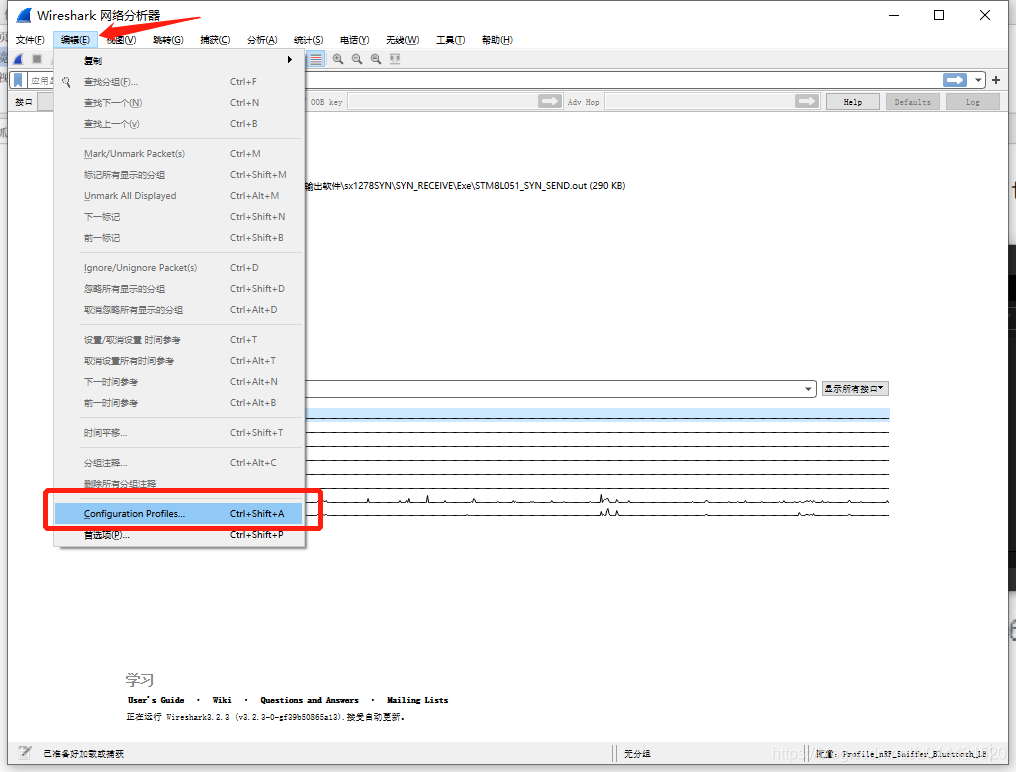
选中
Profile_nRF_Sniffer_Bluetooth_LE点击ok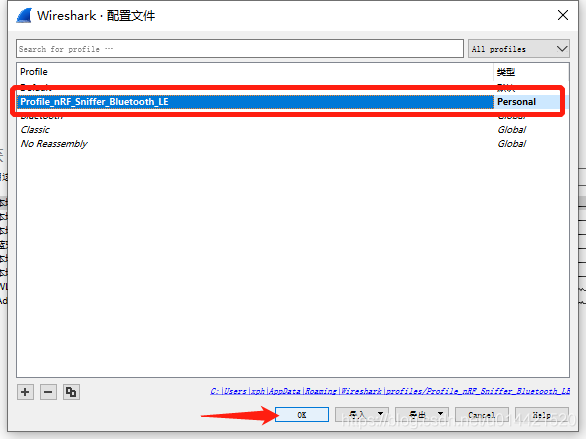
3.4. 运行nRF抓包工具
把刚才烧录好的nrf52xx dangle插入电脑usb口,然后把需要抓取包的手机和蓝牙外设放到dangle附近,运行wireshark。
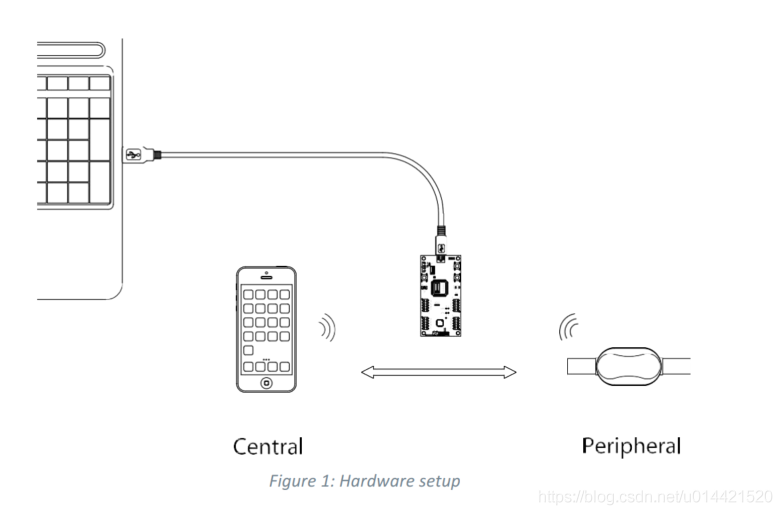 双击选择nRF Sniffer for Bluetooth LE COM18就可以抓包了。 不过请注意, 不同的电脑显示的COM口不一样, 只要是前面显示nRF Sniffer for Bluetooth LE就没问题。
双击选择nRF Sniffer for Bluetooth LE COM18就可以抓包了。 不过请注意, 不同的电脑显示的COM口不一样, 只要是前面显示nRF Sniffer for Bluetooth LE就没问题。
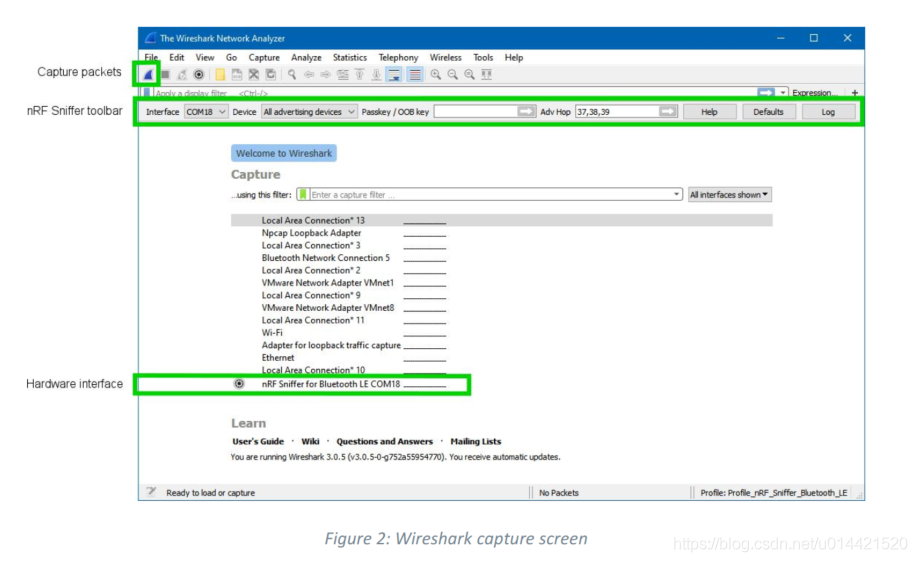
3.5. 基础使用指南
如果前面的配置都正确的话,现在应该可以抓到包了,基本的抓包界面如下图所示:
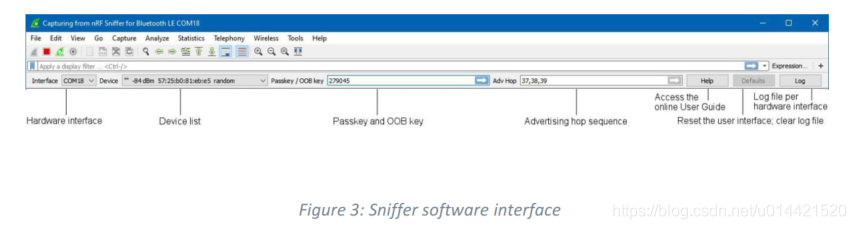
Hardware interface
显示当前可以用的所有设备, 假如USB口有一个抓包工具则显示一个COM口号; 如果有多个,则显示多个COM口号。
Device list
如果你选择”All advertising devices ”, 则显示周围所有在广播的蓝牙设备; 如果下拉选择指定设备, 则只显示从该设备抓取的数据。 如果在抓包过程中重新下拉选择另外的设备, 则当前的数据会丢失。
Passkey and OOB key
在某些连接加密的应用, 连接 的时候需要输passkey或者OOB key,在这个位置输入后, 然后点回车。
Advertising hop sequence
在默认情况下, 抓包工具按先37信道, 再38信道, 最后39信道的顺序抓广播包。 如果用户不按这个顺序抓, 则在这里修改即可。 修改完成后请记得按回车键。
RSSI filter
根据信号强度过滤。 可以直接在过滤器栏里面输入rssi >=xxx来进行过滤。 如果被抓到的包大于等于XX这个信号强度, 则显示出来; 如果小于这个强度, 则不显示。
使能BLE数据包着色
使能BLE数据包着色,分析协议更方便,具体设置如下:
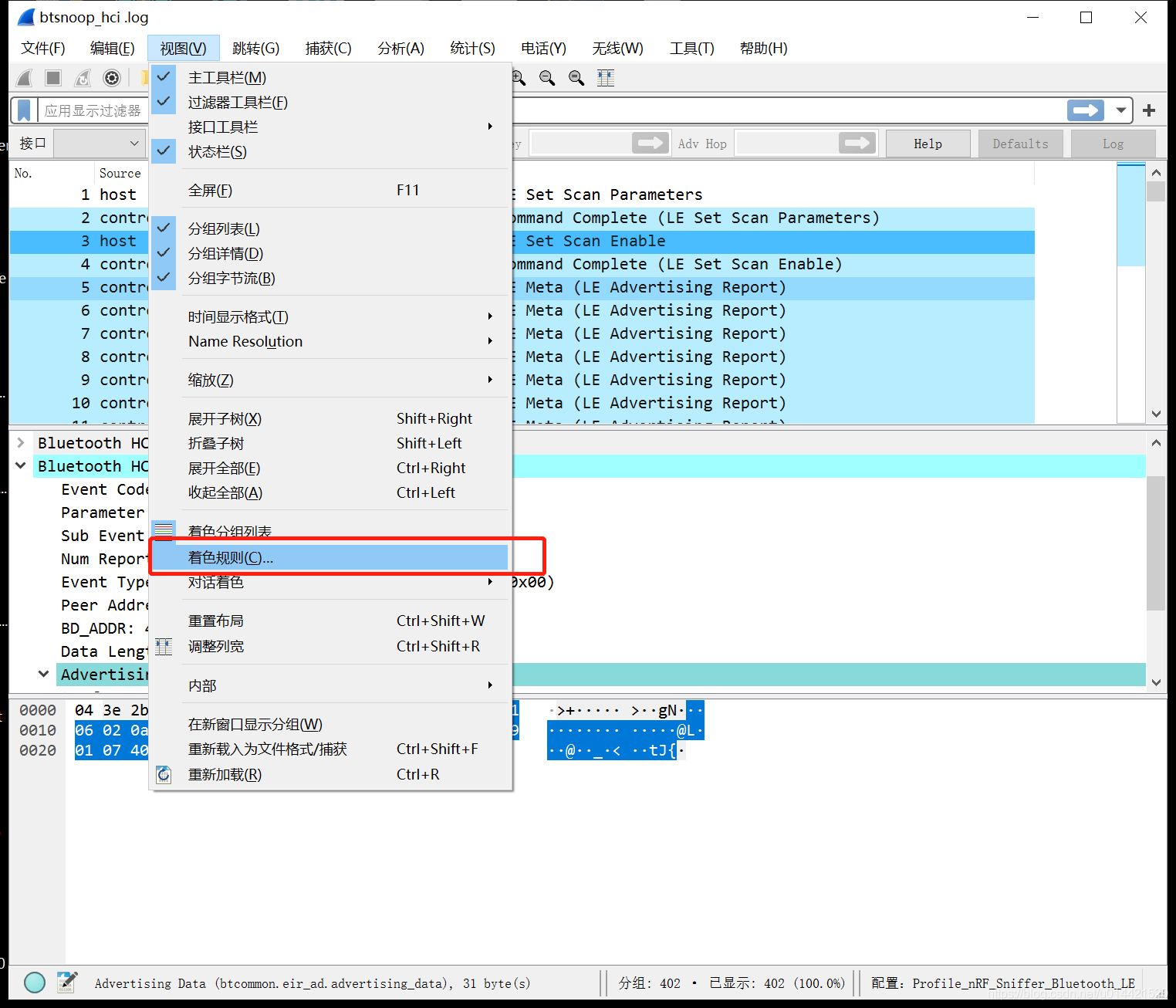
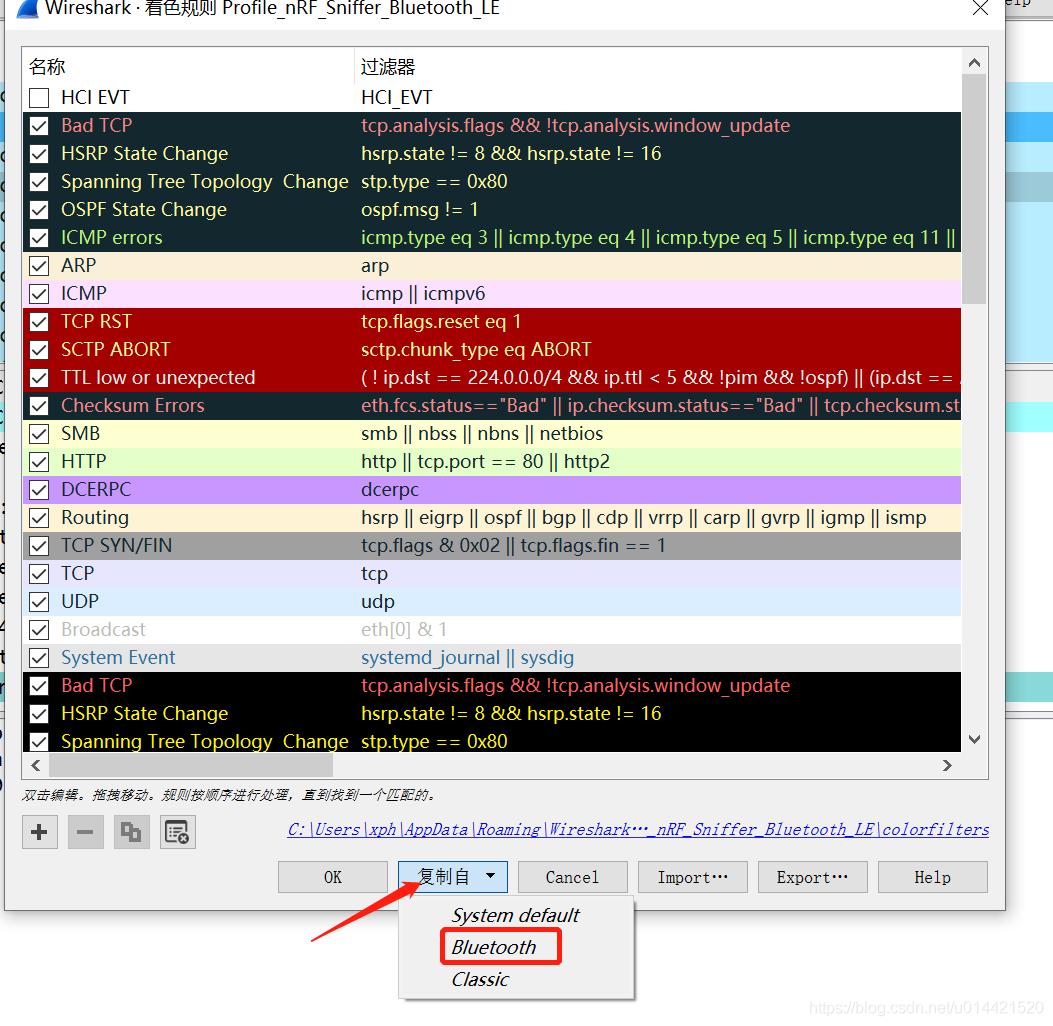
更具体的使用技巧,请参阅这位大佬写的blog。
3.6. 常见问题及解决方法
python 软件包下载失败
换pip源为清华源
增加timeout时间
翻墙
wireshark找不到nRF sniffer for Bluetooth LE
查看设备管理器COM口是否存在,没有则拔插dangle或者重新安装串口驱动
抓包固件是否烧录正确
重启wireshark